Jump Lists
No Windows 7, os programas possuem as “Jump Lists”, que são listas que aparecem ao clicar com o botão direito sobre um programa. No Explorer, Internet Explorer, WordPad e outros programas que armazenam o histórico dos documentos abertos, as “Jump Lists” são diferentes, mostrando também esses documentos que são frequentemente abertos pelo programa. Veja a imagem ao lado.O que a Jump List mostra?
- Itens Frequentes;
- Atalho para abrir outra janela do programa;
- Para desfixar o programa da barra de tarefas e
- Para fechar a janela.
Color Hot track
Aero Snap
Outro recurso interessante: A partir da build 6801 do Windows 7, os recursos “Aero X” começaram a aparecer, por enquanto sabemos do Aero Snap que explicarei agora, e Aero Shake.O Aero Snap é um recurso com utilidade total, principalmente se você está com várias janelas abertas e só usará duas. É o seguinte: Se você quiser deixar duas janelas lado a lado, sem ficar 5 horas redimensionando, no Windows 7 basta clicar na barra de título da janela e arrastá-la para um dos lados do monitor, daí é só repetir esse processo com outra janela e pronto, você terá duas janelas lado a lado, veja o exemplo:
Ao arrastar uma janela para o topo do monitor a janela se maximizará.
Windows Media Player 12 Beta
O Windows Media Player 12 Beta está sendo desenvolvido paralelamente ao Windows 7, tanto que a cada build surgem novas versões. O Windows Media Player 12 está com um visual bem mais agradável, principalmente para quem for usar ele no XP, afinal o visual era escuro e muito feio. Agora está claro, no melhor estilo Windows Live Wave 3 e possui vários e incríveis recursos novos.O Windows Media Player 12 Beta, que ainda não é público, já traz várias novas funcionalidades. Veja algumas:
- Adeus Modo mini: Como apenas 4% dos usuários do Windows usavam o modo mini do Windows Media Player (Aquele que fica na barra de tarefas), o time do Windows decidiu remover isso na 12ª versão do player.
- Melhor organização: O Windows Media Player 11 buscou uma melhor organização dos recursos e isso será aprimorado na versão 12, com menos abas e recursos mais úteis.
- Player compacto: Era o que faltava. A nova versão do WMP virá com um player compacto, ótimo para exibição de videos, nesse modo os controles (Pausar, Próximo, Anteior, Parar) não serão exibidos, fazendo com que o vídeo fique na janela inteira. O novo recurso estará acessível através desse botão:

Paint
Como vocês já devem saber, o Paint e o WordPad ganharam a interface ribbon, aquela do Office 2007. Veja algumas novidades do Paint:- Interface Ribbon;
- PNGs mais leves;
- Suporta imagens com transparência;
- Traz novos pincéis;
- Melhor uso do Zoom;
- Possui várias formas pré definidas e
- muito mais!
WordPad
O WordPad também ganhou a interface Ribbon, e passou de um simples “Bloco de Notas melhorado” a um “Filho do Office Word 2007″. Agora é possível ativar ou desativar a barra de status e régua rapidamente, além de poder mudar o tamanho do espaçamento e formatar de forma melhor os textos.Explorer
A cada build o Explorer do Windows 7 melhora mais, e na 6956 não foi diferente, além do novo ícone, que estará disponível para download em breve aqui no WindowsNET, o novo explorer já traz algumas funcionalidades interessantes:- Botão para ativar a pré-visualização de imagens (
 );
); - Pesquisa muito mais profunda e detalhada;
- Melhor navegação pelos documentos, digo, pelas Bibliotecas;
- Caixa de pesquisa redimensionável e
- Muito mais!
Gadget do Media Center
Já falei ontem da gadget do Media Center, que foi reformulada e tal, mas agora falarei como ela funciona, explicando os links contidos nela:- Music: Executa as músicas marcadas como favoritas;
- Pictures: Abre a pasta imagens do Windows Media Center;
- Music + Pictures: Mostra as mídias marcadas como favoritas.
Sticky Notes
O que não passava de um mero bloco de anotações agora virou um gadget com atalho no menu iniciar e tudo! O Sticky Notes agora está mais, digamos, “importante”, é só abrir o menu iniciar, apontar para Sticky Notes e clicar em New Note. Um bloquinho sugirá na tela para você anotar o que quiser, aliás, você pode escolher dentre várias cores diferentes!Desempenho
O desempenho do Windows 7 é o mesmo do Vista, o que é um verdadeiro ganho, afinal o sistema tem várias coisas novas, além disso a sidebar está mais leve, o computador cujo o sistema foi testado tem as seguintes configurações de hardware:- Memória RAM: 2GB
- HD: 320GB
- Placa de vídeo: VGA GeForce 8600GT
- Processador: AMD Athon 64 X2 2.10GHz
Nota 2: O Windows não reconheceu o driver do adaptador de rede, foi preciso instala-lo manualmente, ao se conectar à internet, o sistema baixou e instalou os drivers necessários.







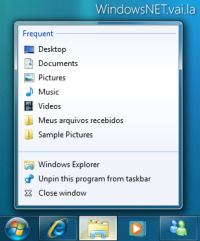
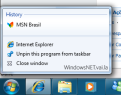
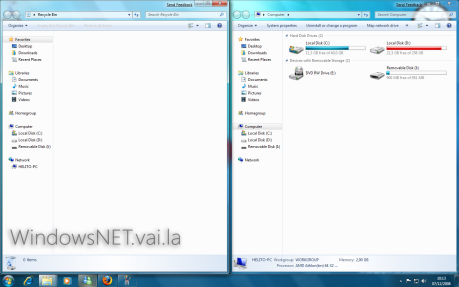
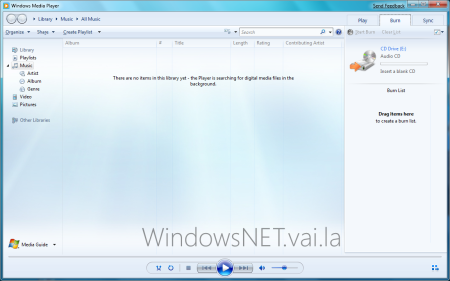

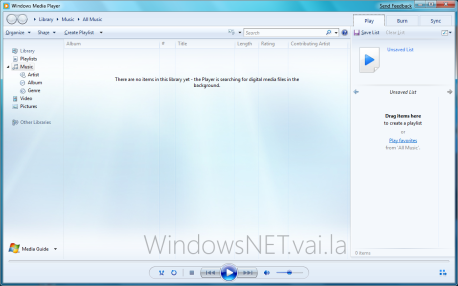
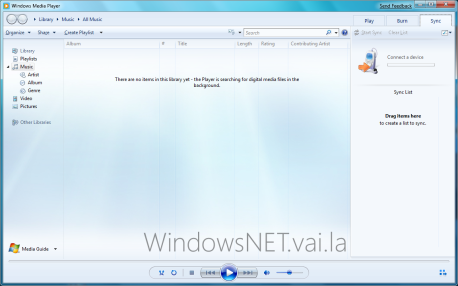
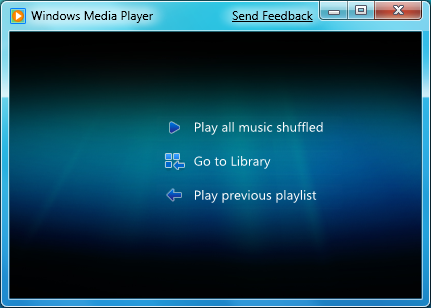

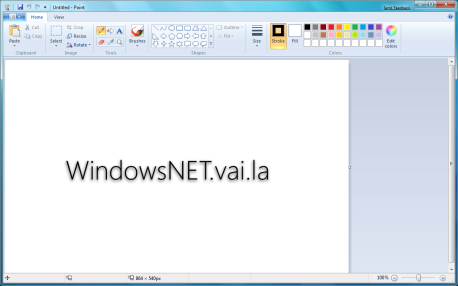
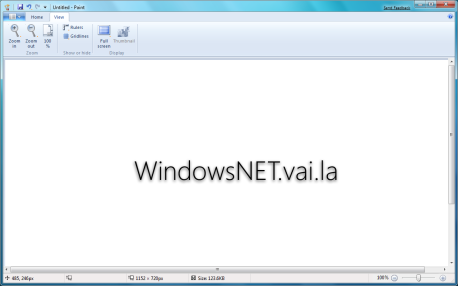
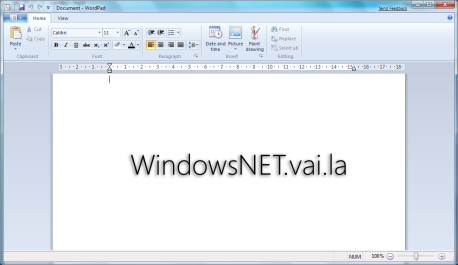
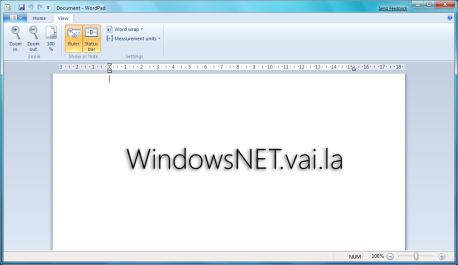
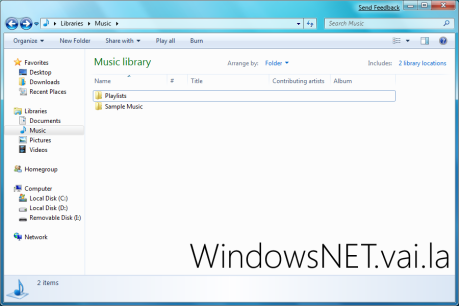
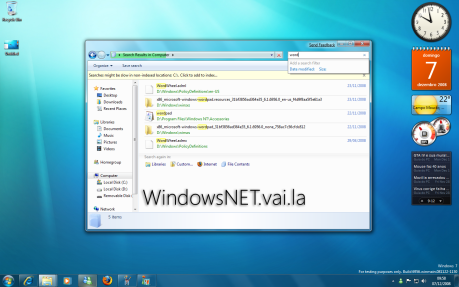
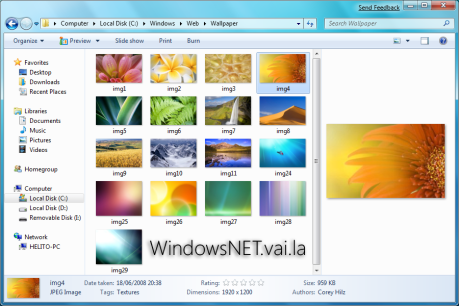
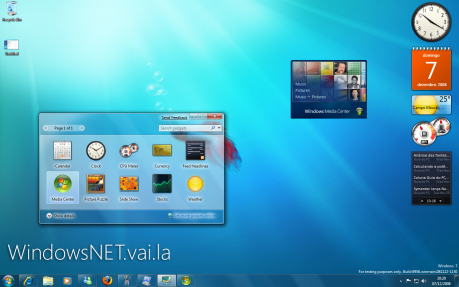

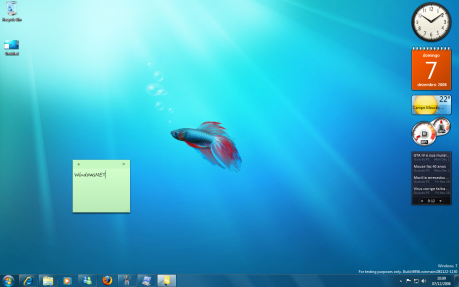




















0 comentários:
Postar um comentário